Welcome to the
WalkMe Help Center
Please log in to continue

Please log in to continue

Salesforce es una empresa estadounidense de software basada en la nube. Proporciona un servicio de gestión de relaciones con los clientes (CRM) y aplicaciones empresariales ("aplicaciones") centradas en el servicio al cliente, la automatización del marketing, el análisis y el desarrollo de aplicaciones.
En general, hay 12 aplicaciones dentro de Salesforce. Cada aplicación tiene su propio menú que se muestra al usuario, según los objetos con los que el usuario necesitará trabajar y los procesos de trabajo relevantes. Las aplicaciones principales son: Servicio (gestión de casos), Ventas (procesos de ventas) y Marketing (automatización de marketing).
Busca los siguientes objetos de Salesforce:
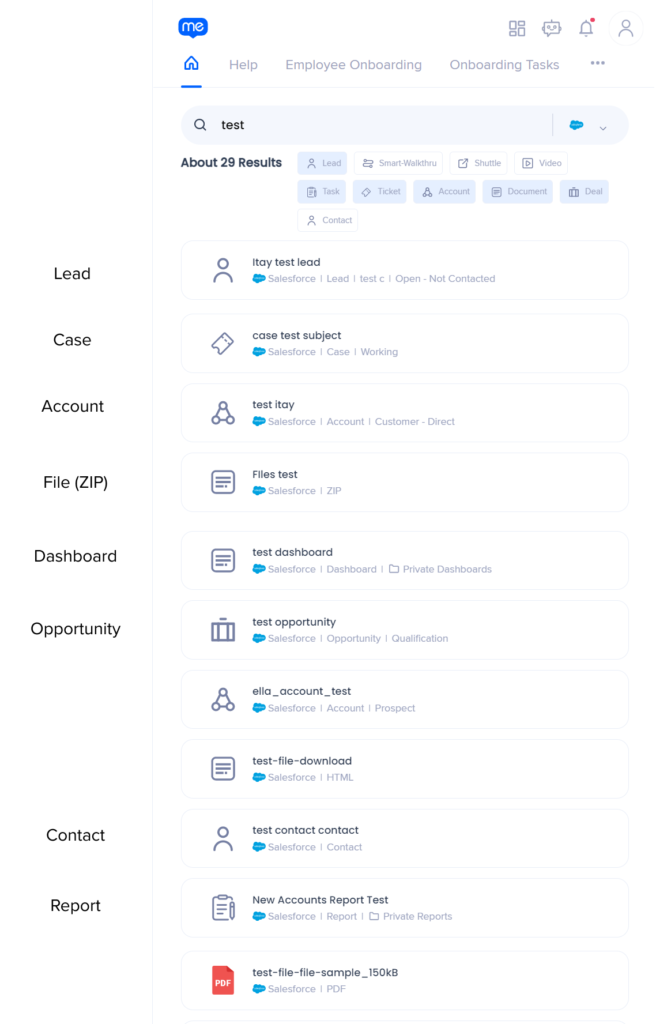
Los objetos de Salesforce que se pueden encontrar en el buscador de Workstation y los campos que se muestran en los resultados de la búsqueda.
Descripción y condiciones
Un cliente potencial es una persona, un prospecto de ventas que ha expresado interés en el producto o la empresa. Este prospecto ha dado los primeros pasos para mostrar interés, pero ese interés no se ha establecido completamente.
Cuando se convierte un cliente potencial (se utiliza el botón "convertir"), se crean registros de cuenta, contacto, oportunidad (opcional) y tarea (opcional).
Campos mostrados en el resultado
Descripción y condiciones
Una cuenta es una organización. Esto puede ser cualquier tipo de organización que esté de alguna manera involucrada con el negocio: clientes actuales, empresas que desean comprar bienes o servicios, empresas con las que se han asociado, competidores o entidades sin fines de lucro.
Campos mostrados en el resultado
Descripción y condiciones
Una persona que está asociada a una cuenta. Por ejemplo, un empleado sería el contacto, mientras que la empresa para la que trabaja sería la cuenta.
Campos mostrados en el resultado
Descripción y condiciones
Una venta o un trato pendiente. La oportunidad es el paso después de un cliente potencial.
Campos mostrados en el resultado
Descripción y condiciones
Los usuarios pueden cargar archivos, previsualizar, compartir y colaborar en ellos, asociar archivos a registros, almacenar archivos de forma privada, administrar actualizaciones de versiones y seguir los archivos que son importantes para ellos.
Hay algunos requisitos y limitaciones básicos de Salesforce que debes tener en cuenta al cargar contenido a los archivos de Salesforce:
Campos mostrados en el resultado
Descripción y condiciones
Un informe es una lista de registros que cumplen los criterios que defines. Se muestra en Salesforce en filas y columnas, y se puede filtrar, agrupar o mostrar en un gráfico o en una gráfica.
Cada informe se almacena en una carpeta. Las carpetas pueden ser públicas, ocultas o compartidas, y se pueden configurar como de solo lectura o lectura/escritura. Tú controlas quién tiene acceso al contenido de la carpeta en función de los roles y permisos.
Campos mostrados en el resultado
Descripción y condiciones
Un panel es una visualización de métricas clave y tendencias para los registros de la organización. La relación entre un componente del panel y un informe es 1:1; para cada componente del panel, hay un solo informe subyacente. Sin embargo, puedes utilizar el mismo informe en varios componentes del panel en un solo panel (por ejemplo, utilizar el mismo informe tanto en un gráfico de barras como en un gráfico circular). Se pueden mostrar varios componentes del panel juntos en un solo diseño de página del panel.
Al igual que los informes, los paneles se almacenan en carpetas, que controlan quién tiene acceso.
Campos mostrados en el resultado
Descripción y condiciones
Un caso es una pregunta, un comentario o un problema del cliente. Los agentes de soporte pueden revisar los casos para ver cómo pueden ofrecer un mejor servicio. Los representantes de ventas pueden utilizar casos para ver cómo afectan al proceso de ventas.
Campos mostrados en el resultado